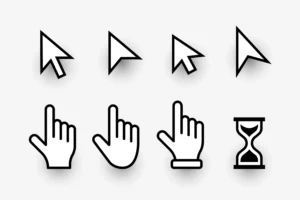Waarom je een Microsoft muis moet aanpassen
Een goed ingestelde muis maakt je werk sneller, preciezer en comfortabeler. Microsoft biedt uitgebreide mogelijkheden om je muis naar wens te configureren. Door de knoppen, het muiswiel en de aanwijzer aan te passen, werk je efficiënter en voorkom je irritatie of fysieke klachten. Bovendien is het ideaal dat deze functies standaard beschikbaar zijn op Windows-besturingssystemen. Zo maak je van elke Microsoft muis een persoonlijke tool.
Muisknoppen instellen
Klik op de Startknop (Microsoft-logo) en open het Configuratiescherm.
Typ “muis” in de zoekbalk en klik op het resultaat.
Ga naar het tabblad “Knoppen” en pas hier het volgende aan:
Dubbelkliksnelheid: stel in hoe snel je dubbelklikt met een schuifregelaar (van langzaam naar snel).
Klikvergrendeling: handig voor slepen of selecteren zonder de knop ingedrukt te houden.
Knopfuncties wisselen: verwissel de linker- en rechtermuisknop als je linkshandig bent of een andere voorkeur hebt.
Muisaanwijzer aanpassen
Ga opnieuw naar het Configuratiescherm > zoek op “muis” > klik op het resultaat.
Ga naar het tabblad “Aanwijzers”.
Je kunt hier:
Een nieuw schema kiezen: bijvoorbeeld een grotere of contrastrijke aanwijzer.
Een specifieke aanwijzer wijzigen: klik op de aanwijzer, kies ‘Bladeren’, selecteer een nieuwe en klik op ‘Openen’.
Aanwijzergedrag instellen
In het tabblad “Opties voor aanwijzers” kun je het gedrag aanpassen:
Aanwijzersnelheid: pas de snelheid aan met een schuifregelaar.
Precisie verbeteren: handig bij nauwkeurig werken.
Automatisch uitlijnen: laat de aanwijzer automatisch naar de standaardknop in vensters springen.
Spoor weergeven: toont een bewegingsspoor van je aanwijzer.
Verbergen tijdens typen: handig bij tekstverwerking.
Snel terugvinden: druk op Ctrl om de aanwijzer te lokaliseren.
Muiswiel instellen
Ga in het Configuratiescherm naar “muis” > tabblad “Bladerwieltje”.
Pas aan:
Verticaal scrollen: kies hoeveel regels per keer worden verschoven of laat het hele venster tegelijk bewegen.
Horizontaal scrollen: stel het aantal tekens in dat verschuift bij kantelen (alleen als je muis dit ondersteunt).
Conclusie
Een goed ingestelde Microsoft muis maakt een wereld van verschil. Door de instellingen van de muisknoppen, aanwijzer en het muiswiel aan te passen, werk je niet alleen comfortabeler, maar ook sneller en preciezer. Of je nu links- of rechtshandig bent, visuele voorkeuren hebt of meer controle wilt bij het scrollen—met deze aanpassingen maak je van je standaardmuis een persoonlijk hulpmiddel. Neem dus even de tijd om je muis optimaal in te stellen. Het resultaat merk je meteen.
Vond u dit blog interessant? Lees dan ons blog over wat is dpi?
Wilt u meer weten over de muisinstellingen? Lees dat het artikel van Microsoft.